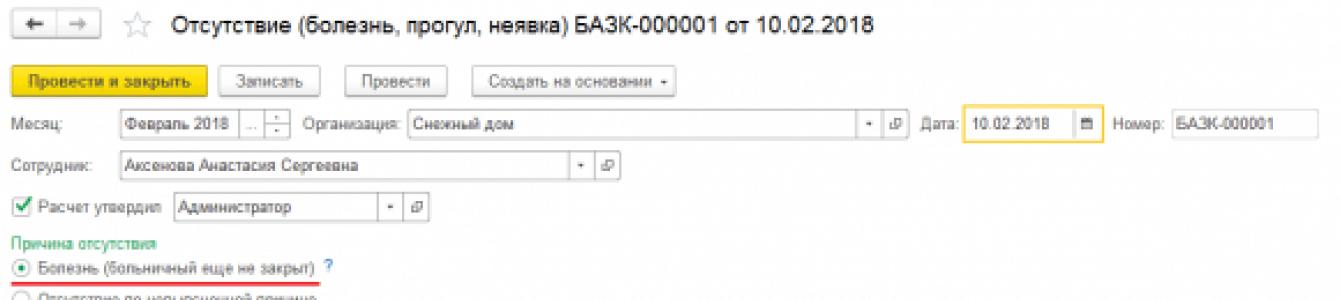Вопрос:
Сотрудник болеет, дата выхода с больничного неизвестна, до конца месяца еще далеко. В ЗУП 2.5 я просто ставила дату начала невыходов. В 1С ЗУП 3.1 такой возможности нет, документ не проводится без даты окончания. Как можно в данном случае поступить, чтобы не делать документ до конца месяца и потом не вносить в него изменения?
Ответ:
✅ Семинар «Лайфхаки по 1C ЗУП 3.1»
Разбор 15-ти лайфхаков по учету в 1с зуп 3.1:
✅ ЧЕК-ЛИСТ по проверке расчета зарплаты в 1С ЗУП 3.1
ВИДЕО - ежемесячная самостоятельная проверка учета:
✅ Начисление зарплаты в 1С ЗУП 3.1
Пошаговая инструкция для начинающих:
Если к моменту расчета аванса за первую половину месяца или к моменту расчета зарплаты ещё не был предоставлен больничный лист, то в 1С ЗУП 3 для регистрации такого отсутствия до выхода релизов 3.1.4 использовался документ Прогул, неявка. В нем для таких сотрудников регистрировалось отсутствие по невыясненной причине.
Однако, начиная с релиза 3.1.4.116 этот документ изменил свое название и расширил возможности. Он стал называться . Многих пользователей не устраивал тот факт, что сотруднику приходится регистрировать отсутствие по невыясненной причине (в итоге это отражалось буквенным кодом НН в табеле), хотя известно, что сотрудник на больничном. Поэтому в документе появилась новая причина отсутствия Болезнь (больничный ещё не закрыт) .

При регистрации такого отсутствия в табеле заполнится буквенный код «Б», но самого расчета больничного не произойдет.
Что касается принципа заполнения сведений об отсутствии сотрудника в связи с болезнью в этих документах, то он следующий: если отсутствие регистрируется для расчета аванса за первую половину месяца (с 1 по 15 число), то в документе Отсутствие (болезнь, прогул, неявки) / Прогул, неявка рекомендуется указывать период с даты невыход в связи с болезнью до 15 числа.

Далее если сотрудником будет предоставлен больничный лист до конца месяца, то документом Больничный лист этот неоплачиваемый период вытеснит и вместо него будет зарегистрирован оплачиваемый больничный.

Если же до конца месяца сотрудником не предоставлен больничный, тогда для корректного расчета зарплаты, требуется отразить отсутствие документом Отсутствие (болезнь, прогул, неявки) / Прогул, неявка ещё и в период с 16-ого числа до конца месяца. Это можно сделать двумя способами:
- созданием нового документ;
- редактированием периода в первом документе, которым вводился период отсутствия для расчета за первую половину месяца.


Чтобы узнать первыми о новых публикациях подписывайтесь на обновления моего блога:
В сегодняшнем материале мы подробно рассмотрим, как в программном продукте под названием «1С 8.3 3.0» начислить, провести и выплатить больничные средства. Кроме этого, расскажем всю процедуру изменения (корректировки) некорректно начисленных сумм.
С целью отражения факта нетрудоспособности в вышеназванном программном продукте предусмотрен документ под названием «Больничный лист».
Как в программном продукте «1С 8.3» провести листок нетрудоспособности?
Чтобы найти его, необходимо зайти в меню под названием «Зарплата», после этого нажать на ссылку с именем «Больничные листы».
В результате откроется окно с перечнем документов. В данном окне нажмите клавишу с именем «Создать». Далее должно открыться окно нового документа, который необходимо заполнить. Те поля, которые обязательно нужно заполнить, будут подчеркнуты красным пунктиром. Сначала нужно заполнить «Организация» и выбрать «Сотрудник».
В результате выбора работника система должна проверить заполнение стажа. В данном случае получилось именно так, что у работника стаж был пустым. Программный продукт вывел нам предупреждения и предложил ссылки с целью исправления данной ситуации.
скрин 1
После установления стажа продолжаем дальше заполнять документ. В нашем случае осталось 2 еще не заполненных поля, которые обязательно нужно заполнить: «Освобождение от работы» и «Причина нетрудоспособности». Причину выбираем из представленного перечня, например, «Заболевания или травма». И далее задаем период, когда сотрудник был освобожден от работы.
Сразу же после осуществления заполнения периода отсутствия состоится расчет документа. По умолчанию программный продукт «1С Зарплата и управление персоналом» создан таким образом, что расчет осуществляется в автоматическом режиме при заполнении или изменении значимых для расчета полей. Время от времени это не очень удобно (на слабых персональных компьютерах будут ощущаться «притормаживания»). Поэтому данную функцию можно просто-напросто отключить.
Осуществить вышесказанное существует возможность в настройках программного продукта. После этого перейдите в меню под названием «Настройки», нажмите на ссылку с именем «Расчет зарплаты» и уберите флажок с именем «Выполнять автоматический перерасчет документов при их редактировании»:
Отныне в ходе редактирования любой информации, что влияет на расчет, кнопка под названием «Пересчитать», что находится справа, будет закрашена в желтый цвет, и для расчета (перерасчета) необходимо ее нажать:
В документе под названием «1С ЗУП» по умолчанию считается, что выплата больничных средств будет проведена с заработной платой, но существует возможность отметить и другое: в межрасчетный период или авансом.
В случае предоставления отпуска по беременности и родам, программный продукт позволяет освободить ставку на период отсутствия работника предприятия. Это возможно, если в системе проводится штатное расписание.
В результате, документ рассчитан. Зеленый маркер под названием «Изменить / посмотреть данные» наряду с определенными полями дает возможность просмотреть, с чего формируемая сумма в данном поле, или даже изменить.
После сделанного перейдите на закладку под названием «Оплата».
Здесь существует возможность задать дополнительные условия, которые повлияют на оплату больничного.
Например, изменить интервал назначения выплаты помощи (например, определенная часть больничного пришлась на отпуск), изменить процент оплаты, ограничить или снять ограничения на помощь, изменить процент оплаты. Изначально данные показатели устанавливаются в ходе заполнения поля с именем «Причина нетрудоспособности» и т.д.
На закладке с именем «Начисления» отражен конечный результат расчета документа, то есть суммы начислений.
Корректировка больничного листа прошлого периода
Может случиться и такая ситуация, когда в «1С ЗУП 8.3» документ был введен ошибочно или несвоевременно. Поэтому в данном случае возникает необходимость в корректировке.
Если ошибка была найдена в период, когда месяц еще не закрыт, то можно просто внести в него необходимые изменения, перепровести и перечислить.
Если же месяц, в котором сформирован документ, уже закрыт, то просто так данный документ изменить нельзя, поскольку это приведет к расхождению сумм выплаты и начисления. В данном случае внизу документа предусмотрено ссылку под названием «Исправить». Нажав на эту ссылку, будет создан новый документ, который фиксирует исправления уже текущим, то есть незакрытым периодом, а исходный документ сторнируется.
Если же необходимо полностью отменить все движения закрытого периода, и перенести их на следующий месяц, существует ссылка с именем «сторнирована». Нажатие на нее приведет к формированию документа с именем «Сторнирование начислений».
Как можно распечатать больничный лист?
В результате окончания расчета документ проводится, и после этого по клавише с именем «Печать» доступны такие печатные формы:
Расчет среднего заработка;
Расчет пособия к листку нетрудоспособности;
Детальный расчет начислений.
В верхней части документа надо заполнить месяц начисления, выбирать сотрудника и внести номер листка нетрудоспособности.
Затем на закладке «Главное» внимательно проставляем причину нетрудоспособности и период. Если этот больничный лист является продолжением, то устанавливаем соответствующую галочку и выбираем предыдущий листок нетрудоспособности.

Также внизу обязательно указываем, когда будем выплачивать пособие по временной нетрудоспособности. Эта дата необходима для правильного заполнения декларации 6-НДФЛ. В программе предусмотрены три варианта для даты выплаты: с авансом, с зарплатой и в межрасчетный период. Если же фактически вы выплатили сотруднику пособие в какой-то другой день, то вернитесь в этот документ и поправьте дату выплаты.
Теперь подробнее остановимся на расчете среднего заработка. Он рассчитывается в программе автоматически, исходя из имеющихся данных. Если необходимо скорректировать начисления прошлых периодов, то это можно сделать здесь же, нажав на зеленый карандашик:

В открывшемся окне мы можем вручную изменить расчетный период, а также добавить справку о заработной плате с предыдущего места работы сотрудника.
Теперь перейдем на вкладку «Оплата»
Здесь есть очень важная ссылка «Страховой стаж». Дело в том, что сотрудник работает в организации с февраля 2014 года и программа берет по умолчанию стаж два года и, как следствие, 60% для оплаты больничного. Здесь у нас есть возможность исправить трудовой стаж сотруднику.

На последней вкладке можно более подробно посмотреть начисления за счет ФСС и работодателя.

Прямо из этого документа можно сразу создать документ на выплату. Обращаю ваше внимание на то, что это возможно только при условии, что в документе «Больничный лист» указана выплата в межрасчетный период. При этом будет автоматически сформирована ведомость на выплату.

Ну и последнее, это печатные формы. Из документа «Больничный лист» по кнопке «Печать» их можно сформировать целых три:

Расчет пособия по нетрудоспособности
В программе Зарплата и управление персоналом 8.3 у Вас есть возможность совершать операции начисления, расчета и выплат больничных с помощью универсального документа под названием Больничный лист .
Для начала перейдите на вкладку Зарплата и найдите пункт Больничные листы . Затем нажмите Создать для формирования нового документа. В открывшемся окне Вы увидите стандартную форму для заполнения документа.
Для начала необходимо заполнить следующие поля:
- Месяц
- Организация
- Сотрудник
После введенных данных, в случае если для выбранного сотрудника в его личной карточке не указан стаж, программа выведет следующее сообщение:

Чтобы корректно заполнить документ, перейдите по предложенной ссылке и укажите стаж сотрудника.
Теперь нужно заполнить поля: причина нетрудоспособности – из предложенного программой списка выберите нужный пункт; освобождение от работы – здесь Вам необходимо указать период больничного.
После того, как Вы заполнили эти поля, программа автоматически рассчитает документ. В случае если этого не произошло, перейдите на вкладку Настройка и в пункте меню Расчет зарплаты поставьте галочку в следующей строке:

Программа подсчитала необходимые суммы, теперь Вы можете самостоятельно отредактировать и внести изменения в поля около которых есть значок «Зеленый маркер».

В табличной части документа перейдите на вкладку Оплата . По необходимости укажите дополнительные данные или измените их. Иногда мы сталкиваемся с ситуациями, когда необходимо откорректировать документ Больничный лист за прошлый период. Если месяц уже закрыт, то для осуществления данной операции в программе предусмотрены следующие функции:
- Гиперссылка «Исправить». С помощью нажатия на нее Вы можете создать новый документ, не потеряв предыдущие данные, но уже текущим периодом. При этом Вы можете просмотреть старый документ, но без возможности его отредактировать.
- Гиперссылка «Сторнировать». С помощью этой ссылки Вы можете создать документ Сторнирование начислений.

С помощью кнопки Печать на верхней панели инструментов можно распечатать стандартные формы документа Больничный лист .
В ранних версия программы 1С начисление по больничному листу осуществлялось путём создания отдельного вида начисления. В версии 8.3 для этих целей используется отдельный инструмент «Больничный лист». Ниже мы подробно рассмотрим, как в 1С провести больничный лист с помощью нового документа. Все будут осуществляться в интерфейсе «Такси», т.к. именно эта версия интерфейса используется в новейших версиях программы.
Создание документа «Больничный лист»
- В панели меню выберите раздел «Зарплата и кадры»;
Если в окне программы слева нет панели меню, необходимо переключиться на версию интерфейса «Такси». Для этого переключитесь на вкладку «Администрирование» и выберите пункт меню «Интерфейс».

В открывшемся окне выберите вид интерфейса «Такси».

Программа перезапустится автоматически и предложит ввести имя пользователя и пароль. После перезапуска интерфейс программа изменится на новый.
- В подразделе «Зарплата» выберите пункт «Все начисления»;

- В открывшейся вкладке нажимаем кнопку «Создать» и в выпадающем меню выбираем пункт «Больничный лист». Программа откроет окно ввода данных больничного листа.

Заполнение документа «Больничный лист»
В открывшейся вкладке «Больничный лист (создание)» необходимо заполнить нужные поля и указать следующую информацию:
- Название организации, осуществляющей начисление по больничному листу;
- Месяц, в котором осуществляется начисление;
- Даты, на которые был оформлен листок нетрудоспособности;
- Причину, по которой был открыт больничный лист;
- Процент, согласно которому начисляется оплата больничного;
- Данные о среднем заработке сотрудника. Если таких данных нет либо они неверны, средний заработок можно скорректировать, вызвав соответствующий документ прямо из окна ввода данных по листку нетрудоспособности;
Обратите внимание на то, что поля, подчёркнутые красной пунктирной линией, обязательны к заполнению!


Если в листке нетрудоспособности указано о нарушениях больничного режима, укажите дату, с которой необходимо снизить процент оплаты. Расчёт суммы начисления по больничному листу программа посчитает автоматически.

Во вкладке «Начисления» можно посмотреть сумму начислений больничного с разбивкой по месяцам, если срок больничного охватывает дни разных месяцев.

Проведение больничного листа по начислению
После заполнения всех полей документа «Больничный лист» нажмите кнопку «Провести и закрыть».
 Новый документ будет сохранён под порядковым номером. Просмотреть его можно во вкладке «Больничные листы» и в общем списке начислений «Все начисления».
Новый документ будет сохранён под порядковым номером. Просмотреть его можно во вкладке «Больничные листы» и в общем списке начислений «Все начисления».

При необходимости можно посмотреть проводки и другие движения документа, нажав соответствующую кнопку.

Список всех проводок будет открыт в новой вкладке программы.
В только что созданном больничном листе не учитывается налог на доходы физических лиц (НДФЛ). Расчёт НДФЛ осуществится после того, как в 1С провести больничный лист в итоговом начислении зарплаты за месяц. В таком случае НДФЛ будет начислен на всю сумму заработной платы.